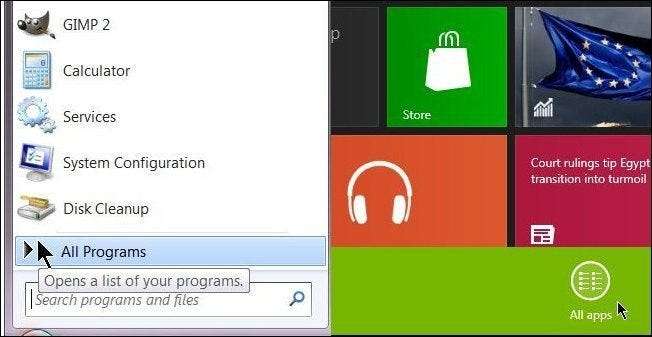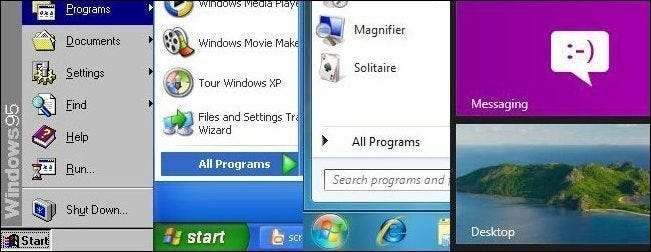
După ce am folosit Windows 8 în ultimele luni, am găsit câteva modalități prin care Microsoft ar putea îmbunătăți imediat ecranul de pornire pentru a-l face mai puțin dezorientant și mai ușor de utilizat, nu numai pentru tablete, ci și pentru desktop-uri și laptopuri.
Este sigur să spunem că singurul lucru care nu lipsește Windows 8 este critica. De când Consumer Preview a debutat în februarie, s-a dovedit a fi una dintre cele mai polarizante versiuni de Windows vreodată. Dar, indiferent dacă îl iubești sau îl urăști, Windows 8 se îndreaptă spre venerabilul sistem de operare Microsoft. Calculul portabil este aici pentru a rămâne și dacă compania trebuie să supraviețuiască, darămite să rămână relevantă, trebuie să se schimbe, să se adapteze, să îmbrățișeze și să extindă.
Poate că cea mai controversată modificare la Windows este decizia Microsoft de a elimina butonul Start (orb, dacă ați trecut dincolo de XP) și, împreună cu acesta, ceea ce știm că este meniul Start. În locul lor avem acum un Start hot corner (o alternativă viabilă) și noul ecran Proiectat Metro Start Screen. Ecranul de pornire este, dacă nu altceva, diferit. Fără îndoială, nu a existat o reproiectare atât de radicală a funcționalității Start a Windows, deoarece a trecut la un design cu două coloane cu un meniu „Toate programele” imbricat în Windows XP.
Ecranul de pornire poate fi puțin deranjant, deoarece solicită utilizatorilor să nu reînvețe ceea ce știu de aproape două decenii, ci să regândească și modul în care interacționează cu Windows. Cu toate acestea, ecranul de pornire își păstrează elementele principale: un „meniu” Start, un loc pentru toate programele instalate (toate aplicațiile) și un panou de căutare. Ecranul de start este atractiv, curat, îndrăzneț și foarte imperfect. Iată cinci modificări pe care am dori să le vedem în ecranul de pornire înainte ca Windows 8 să devină auriu ...
Faceți butonul Toate aplicațiile permanent
În forma sa actuală, când deschideți ecranul de pornire, vi se prezintă o selecție de aplicații care au fost fixate pe acesta. Există mai multe aplicații decât apar pe ecranul de pornire, dar pentru a le vedea, trebuie mai întâi să faceți clic dreapta și să mutați indicatorul către butonul „Toate aplicațiile” rezultat din colțul din dreapta jos.
Nu prea are sens în asta. Cu excepția cazului în care intenționați să fixați ultima aplicație și program pentru a începe, este probabil să utilizați „Toate aplicațiile” în mod regulat. La urma urmei, aici veți găsi calculatorul și comenzi rapide pentru vopsea. Și poate că nu doriți fiecare aplicație de pe ecranul de pornire, dar le doriți în continuare în sistemul dvs.
„Toate aplicațiile” este echivalentul Windows 8 al meniului „Toate programele” din Windows 7, așa că pune întrebarea, de ce să realizezi în doi pași ceea ce poți face cu ușurință într-unul? Microsoft ar trebui să facă din toate aplicațiile un dispozitiv permanent pe ecranul de pornire.
Puneți în context
Înțelegem de ce nu există meniuri contextuale Windows-esque pe ecranul de pornire. Listele derulante tradiționale sunt greu de negociat cu o interfață tactilă. Este mult mai ușor să apară icoane mari care pot fi ușor atinse cu cifre umane de dimensiuni de cârnați. Dar, pare doar contraintuitiv să nu existe un fel de soluție de meniu contextual.
Dacă Microsoft este cu adevărat hotărât să facă lucrurile suficient de mari pentru a atinge, nu pare nerezonabil faptul că pot crea un meniu contextual care să permită atingerea interfețelor și a indicatoarelor mouse-ului. În loc să ne facă să alegem dintr-o bară contextuală din partea de jos a ecranului, opțiunile aplicabile apar oriunde se află indicatorul, la fel ca pe desktop. Utilizați pictograme și text suficient de mari pentru a atinge în timp ce păstrați elementele și temele Metro UI. Nu este nevoie să reinventăm roata, ci doar să o îmbunătățim.

Închide? Mult noroc
Oprirea, repornirea sau adormirea sistemului nu este dificilă, dar este plictisitoare și enervantă. Modul de a realiza acest lucru în Windows 8 este să faceți mouse-ul în colțul din dreapta sus sau jos, să deschideți bara de farmece, să selectați Setări, apoi Putere, apoi opțiunea. Cinci pași pentru a face ceea ce a durat doi sau trei în versiunile anterioare de Windows.
În loc să ne facă să sarim prin aceste cercuri, puneți opțiunile de alimentare lângă imaginea de profil a utilizatorului sau, dacă Microsoft nu dorește să aglomereze ecranul de pornire cu un alt buton, puneți-l în meniul contextual al imaginii de profil. Chiar acum, când utilizatorii dau clic pe fotografia de profil, au opțiunile de a-și schimba imaginea contului, de a bloca dispozitivul sau de a se deconecta de la contul lor. Nu pare nerezonabil să adăugați opțiuni de somn, repornire și oprire.
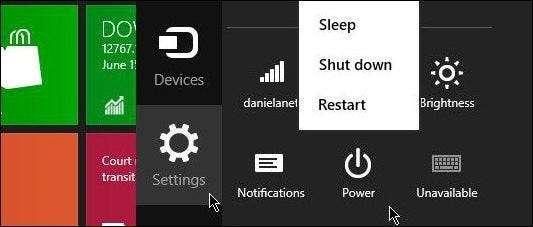
Implicit pentru desktop
O altă mare reclamație găsită în Windows 8 este că ecranul de pornire se deschide în mod implicit la pornirea sistemului. Nu există nicio modalitate în care fiecare utilizator de laptop și laptop va dori să pornească în Metro de fiecare dată când pornește computerul. Deși Metro poate funcționa bine pentru utilizatorii de tablete ca interfață implicită, nu este altceva decât un lansator de aplicații glorificat și, ca atare, interferează cu productivitatea orientată spre desktop.
O soluție ar fi ca setarea Windows să ceară utilizatorului ce interfață dorește să fie implicită la pornirea computerului. Utilizatorul își poate schimba întotdeauna preferința în setări ulterior. Cel puțin, Microsoft ar putea oferi tuturor opțiunea. Nici măcar nu trebuie să o ușureze, ci o pot îngropa în panoul de control, pur și simplu nu ne fac să începem să hackăm registrul sau să instalăm suplimente.
Click, Click, Click ... Click, Delete?
Unul dintre lucrurile minunate despre meniul Start atunci când s-a maturizat a fost abilitatea de a muta, organiza și șterge rapid comenzile rapide din meniul Start. Această caracteristică atunci când a fost încorporată a fost, este, minunată. Trebuie să fi folosit versiunile timpurii de Windows pentru a înțelege cât de mult.
Acum, această abilitate a dispărut din nou. În loc să puteți face clic dreapta / șterge cu ușurință o comandă rapidă, trebuie să faceți mai mulți pași: faceți clic pe „Toate aplicațiile”, apoi faceți clic dreapta pe comanda rapidă, faceți clic pe bara de meniu din partea de jos și selectați „Deschideți locația fișierului ”. Windows Explorer se va deschide unde se află comanda rapidă și apoi puteți șterge comanda rapidă.
Deci, de ce rigmarole? Adevărat, nu este prea incomod să ștergeți una din cele două comenzi rapide, dar dacă aveți multe comenzi rapide pe care doriți să le ștergeți, trebuie să continuați să deschideți ecranul de pornire, făcând clic pe „Toate aplicațiile”, să selectați dreapta comanda rapidă, să deschideți locația fișierului, să ștergeți , și repetați după cum este necesar. De ce este atât de greu să le permiți utilizatorilor să apese butonul de ștergere și / sau să adauge o opțiune?
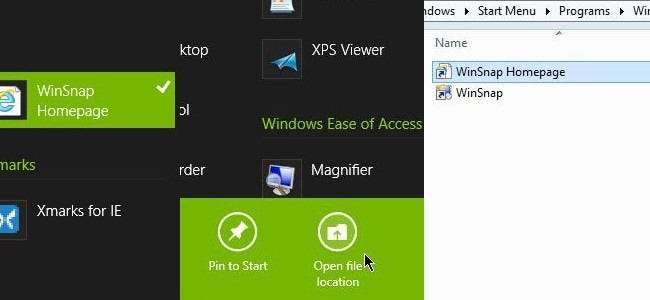
Primul pas: Remediați. Pasul doi: acesta. Pasul trei: Remediați-l!
Fără îndoială, ecranul de pornire este progresiv, atractiv și are sens pentru Microsoft dacă dorește să asocieze Windows pe tablete și desktopuri. Dar, așa cum am discutat, ar putea folosi în continuare ceva de lucru. Deși credem că aceste cinci remedieri ar îmbunătăți considerabil ecranul de pornire, este posibil să aveți și mai multe idei. Sună în comentarii și anunță-ne ce ai face pentru a îmbunătăți ecranul de pornire.